自己重装win7 64位系统之后,默认安装是IE8浏览器,但是在使用某些软件的时候需要IE9以上的浏览器,比如Aboboo英语学习软件。网上各种说法,真正有用的却很少,为了帮助其他有此困惑的同志,所以将其记录下来,希望能帮到你。
尝试一:先是按照系统自带的Windows Update进行升级,无奈升级失败,结果如图1所示。

尝试二:到官网下载IE11安装包进行安装失败,如图2所示。
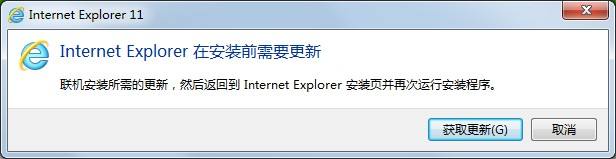
尝试三:有网友说要先安装IE9,就可能安装成功IE11(网址https://blog.youkuaiyun.com/bodilove/article/details/74989833),结果失败。
尝试四:利用管理员命令提示符的方式强制安装IE11,终于获得成功,参考https://blog.youkuaiyun.com/lily2997/article/details/78213277?locationNum=9&fps=1
步骤如下:
1.去官网下载IE11安装包
我下载的是:选择 Windows 7 SP1(64 位):IE11-Windows6.1-x64-zh-cn.exe,将其放在D:\IE11文件夹下;
2.解压安装包
以管理员身份运行cmd
解压到上边的IE11目录:D:/IE11/IE11-Windows6.1-x64-zh-cn.exe /x:D:/IE11
解压出一堆文件:IE-Win7.CAB(IE11)、ielangpack-zh-CN.CAB(语言包)等;
3.使用DISM安装IE11
1)安装IE11命令:DISM /online /add-package /packagepath:d:\IE11\IE-Win7.CAB
等待安装成功提示;选择不重启,等全部完成再重启。
2)安装语言包命令:DISM /online /add-package /packagepath:d:\IE11\ielangpack-zh-CN.CAB
等待安装成功,选择重启电脑。
至此成功安装好IE11。开心呀!





 本文详述了在Windows 7系统中,通过多种尝试最终成功强制安装IE11浏览器的过程,包括使用管理员命令提示符、DISM命令行工具及正确安装顺序的技巧。
本文详述了在Windows 7系统中,通过多种尝试最终成功强制安装IE11浏览器的过程,包括使用管理员命令提示符、DISM命令行工具及正确安装顺序的技巧。
















 1万+
1万+

 被折叠的 条评论
为什么被折叠?
被折叠的 条评论
为什么被折叠?








